食品群別摂取量は、栄養素摂取量と並んで、個人や集団の食事評価を行うために必要な項目の一つです。しかし、「エクセル栄養君」でそれを表示し、解析用のデータとして処理するのは少し面倒だったりします。
そこで、「エクセル栄養君」において、食品群別摂取量を表示し、処理するための手順を解説していきます。
目指す形
「合計行の集計」で集計することを目指す
食品群別摂取量を表示するにあたって、「エクセル栄養君」の機能、「合計行の集計」で集計できるような形にすることを目指します。
何十人、何百人の食事評価を行い、データ解析をする場合、「合計行の集計」を活用することで、その作業が楽になるからです。
多くの場合、個人個人の食事データは、1人1枚のシートに入力されていますが、それをデータ解析する場合は、それぞれのデータを1枚のシートに集計する必要があります。その際に「合計行の集計」を活用します。
そうすることで、何人ものデータが、データ解析しやすい形(縦方向)にまとめることができます。
つまり、最終的には、以下のような形になることを目指します。
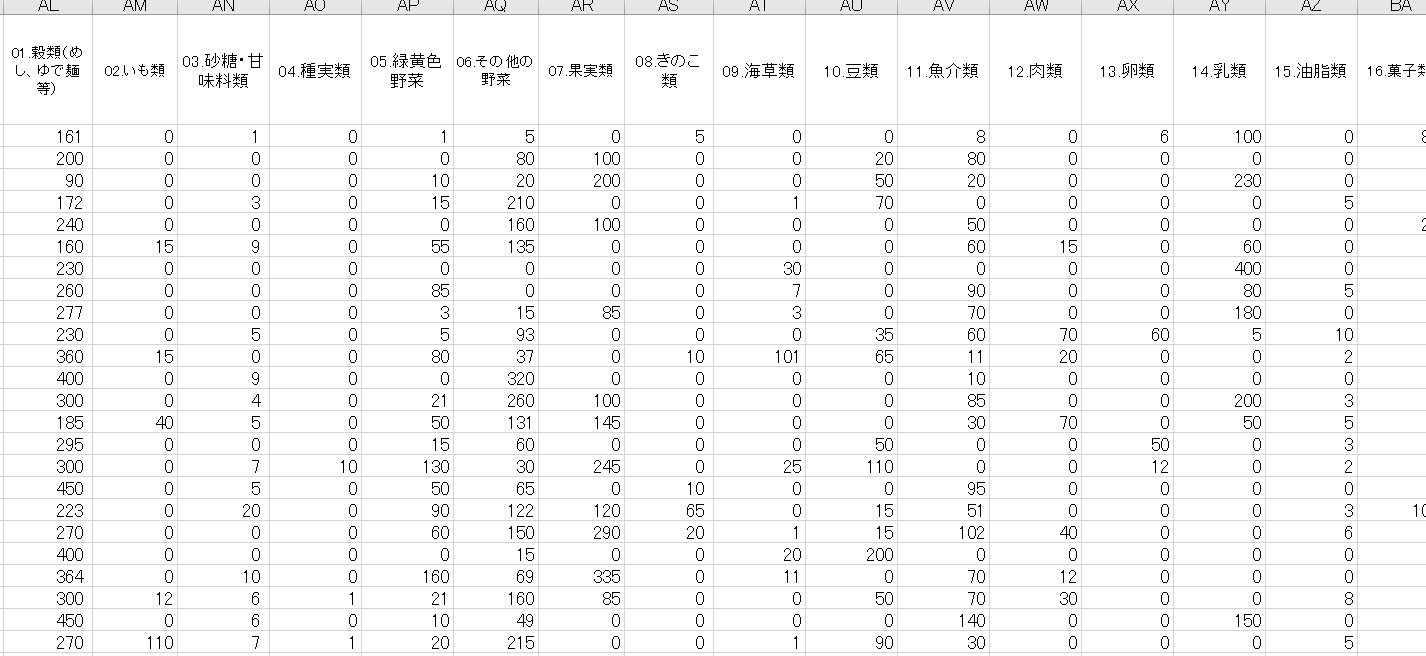
「.Σ合計」行に食品群別摂取量を表示させることを目指す
この形にするためには、エクセル栄養君で、栄養計算を行った際に、結果の行に表示される「.Σ合計」がある行に、食品群別摂取量も表示させなくてはなりません。
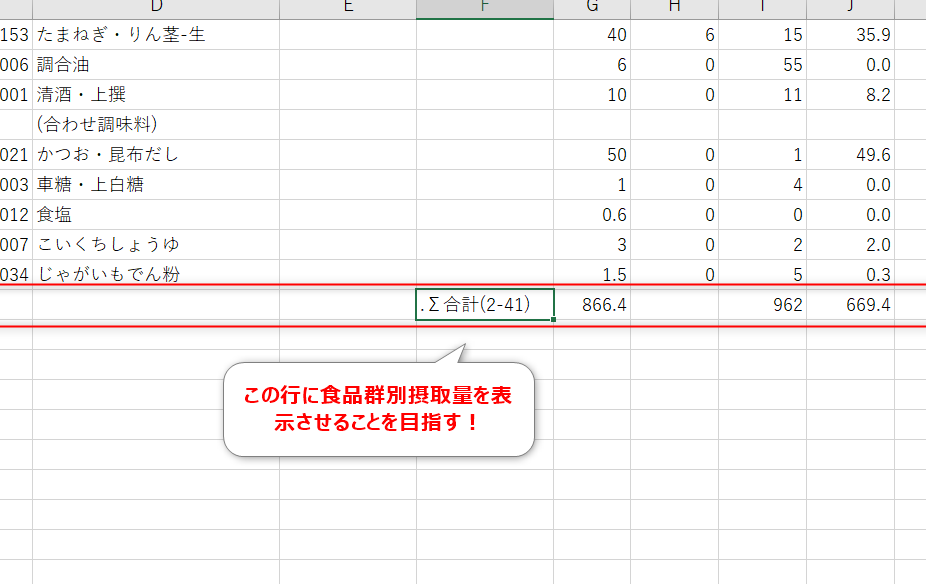
この行に表示させることで、まとめて集計することができるようになり、データ解析が楽になります。
方法1:「摂取比率等を表示する」を活用する
1つ目に紹介する方法は、エクセル栄養君の機能である「摂取比率等を表示する」を活用することです。これは、栄養計算を行う際のダイアログの項目の1つです。
食品群別摂取量の表示された表を挿入する
流れとしては、食品群別摂取量の表示→合計行の末尾に貼り付け、となります。まずは、食品群別摂取量の表示から行っていきましょう。手順としては、以下のようになります。
- エクセル栄養君ツールバーの「栄養計算」をクリックします。表示されたフォームで、「摂取比率等を表示する」にチェックを入れ、「栄養比率表示 選択ボタン」をクリックしてください。
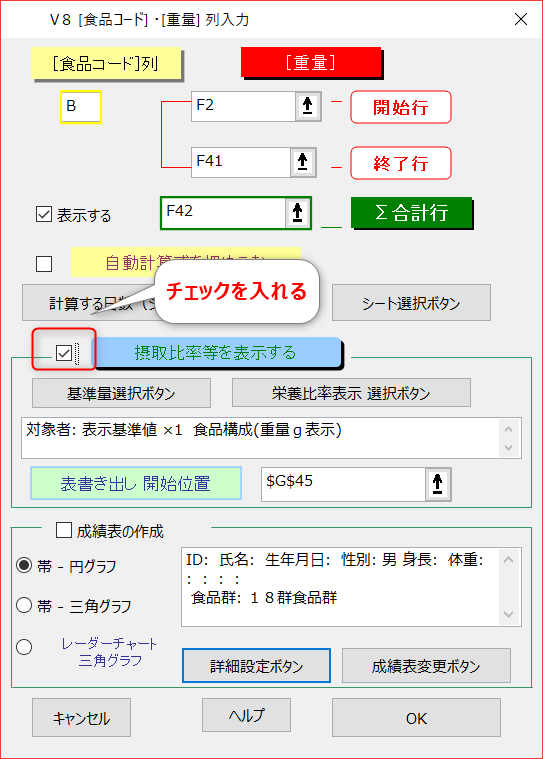
- フォーム:「摂取比率・食品群別重量」が表示されます。「18群食品群」にチェックを入れ、「OK」をクリックしてください。すると、最初の栄養計算フォームにフォーカスが戻りますので、「OK」をクリックしてください。
- シートの下のほうに、18群食品群の摂取量などが表示された表が挿入されたかと思います。この摂取量をコピーし、合計行の末尾に貼り付けてください。
これで、「合計行の集計」を用いて、食品群別摂取量を集計できるようになりました。
方法2:「食品コードから食品群別変換」を活用する
次に紹介する方法は、エクセル栄養君の機能である「食品コードから食品群別変換する」を活用する方法です。
エクセル栄養君には、入力された食品が、どの食品群に該当するのかを、シート上に表示する機能があります。それが「食品コードから食品群別変換する」です。これを活用することで、食品群別摂取量を表示するのが、ここで紹介する方法です。
手順としては、以下のようになります。
- エクセル栄養君ツールバーの「食品コードから食品群別変換する」をクリックします。フォーム:「食品コード変換」が表示されるので「18群食品群」を選択し、OKをクリックします。
- エクセル栄養君で表示した栄養素項目の末尾に、18群食品群の摂取量を表示していきます。そのために、18群食品群の項目行を追加します。以下をコピーし、栄養素項目の末尾に貼り付けてください。
01.穀類 02.いも類 03.砂糖・甘味料類 04.種実類 05.緑黄色野菜 06.その他の野菜 07.果実類 08.きのこ類 09.海藻類 10.豆類 11.魚介類 12.肉類 13.卵類 14.乳類 15.油脂類 16.菓子類 17.嗜好飲料類 18.調味料・香辛料 19.その他の食品 - 01.穀類」列の、最初の食品行に、次のような数式を入力します。
=IF($B4=CC$2,$G4,0)
この数式で参照しているセルは、それぞれ次のような意味を持ちます。
・B4:手順1で表示させた、食品の18群食品群
・CC2:18群食品群の項目名
・G4:食品の重量
つまり、その食品の18群食品群が、その列の項目名と同じ食品群だった場合、そこに重量を表示する、という数式になっています。ドルマークはコピペする際に参照の位置がずれないようにするためのものです。 - 手順3で入力した数式を右方向と下方向にコピーします。
- 合計行に、それぞれの列の合計を表示します。
これで、合計行の食品群別摂取量を表示させることができました。少し複雑な数式を利用しましたが、こういった方法もあるという参考にしてください。
